云南省高中信息技术数据库管理操作题-操作步骤提示
- 格式:doc
- 大小:28.50 KB
- 文档页数:2

ACCESS操作题考点1、数据表的建立2页2、将EXCEL文件导入到ACCESS数据库中3页3、字段的设置4-7页(1) 字段大小的设置选中要修改的表——设计——字段大小——保存——关闭(2) 字段名/字段类型的修改选中要修改的表——设计——修改字段名/类型——保存——关闭(3)添加删除字段添加字段选中要修改的表——设计——插入——行——输入字段名——选择字段类型——保存——关闭删除字段选中要修改的表——设计——选中字段——编辑——删除——保存——关闭(4)主键的设置选中要修改的表——设计——选中字段——编辑——主键——保存——关闭4、表记录的操作7-8页(1)表中记录的修改选中要修改的表——打开——修改记录——保存——关闭(2)表中添加记录选中要修改的表——打开——添加记录——保存——关闭(3)删除记录选中要修改的表——打开——选中记录——编辑——删除——保存——关闭5、两个表之间关系的创建8-11页工具——关系——添加表——关系——编辑关系——用两个表中相同的字段名创建关系6、查询12-17页(1)单表查询(2)多表查询7、窗体的创建17-19页(1)自动窗体的创建选中数据源——插入——自动窗体(2)表格式窗体的创建窗体——向导创建窗体8、自动报表的生成19-20页选中数据源——插入——自动报表1、数据表的建立2、将EXCEL文件导入到ACCESS数据库中文件——获取外部数据——导入2、字段(1)表中字段大小的设置选中要修改的表——设计——字段大小——保存——关闭(2)字段类型的修改选中要修改的表——设计——修改字段名/修改字段类型——保存——关闭(3)添加删除字段(4)主键的设置3、表(1)表中记录的修改(2)表中添加记录(3)删除记录4两个表之间关系的创建5查询(2)单表查询编辑查询(3)多表查询从两个表中查询内容时,首先要建立关系。
6窗体的创建(1) 自动窗体创建选中数据源——插入——自动窗体(2)表格式窗体的创建窗体——向导创建窗体7自动报表的生成需要操作题素材联系我qq 160782796 选中数据源——插入——自动报表第21 页共21 页。

高中信息技术会考操作题详解一、Word操作题操作要求:1、将页面设置成A4纸,方向为纵向,设置上、下、左、右边距为2.8厘米;“文件/页面设置”2、将文章标题文字设置为“2号字、隶书、加粗、居中”;(1)选中标题(2)格式工具条(或“格式/字体”)上设置:3、插入指定图片,如利用百度搜索引擎,搜索一张“计算机”方面的图片,插在第二段与第三段文字之间,并设置图片的环绕方式为“紧密型”。
(1)光标到插入点(2)“插入/图片/来自于文件”选中指定的文件设置环绕方式二法:在图片上单击右键在弹出的菜单中选倒数第二项,在设置图片格式对话框中选“版式”标签后选择指定的环绕方式;5、设置正文段落文字首行缩进2个字符,设置正文文字为“楷体、四号,黑色,行距为1.5倍行距”。
(1)选中段落文字(2)鼠标放文字上右键“格式/段落”:6、插入艺术字,如在第4自然段与第5自然段之间,插入以“内江二中”为内容的艺术字,在艺术字库中选“2行3列”的样式(如果没有指定,可任选),艺术字文字的字体为“隶书”,字号为“32”,环绕方式为“上下型”。
(1)光标点到插入点(2)“插入/图片/艺术字”环绕方式同图片的环绕方式操作完全一样。
7、在文章的最后,插入一个3行2列的表,表格样式“网格形”。
(1)光标点到插入点(2)“表格/插入/表格”界面上选8、将第6自然段分成2栏。
(1)选中该段(2)“格式/分栏”9、插入页码“插入/页码”:10、页眉页脚操作“视图/页眉和页脚”:二、电子表格(Excel)操作题1、区域求和“插入→函数→选择“sum”,确定”2、区域求平均“插入→函数→选择“AVERAGE”,确定”3、排序(升序/降序):选择用来排序的列→单击菜单栏“数据”→“排序”选择“升序”或者“降序”。
4、单元格操作(1)行高与列宽--选中需操作的单元格单击菜单栏“格式行或列”(2)合并、单元格中文字对齐方式(水平对齐/垂直对齐)--选中需要操作的单元格“格式/单元格”5、图表操作(1)选定需要做图表的区域特别值得注意的是,如果只选两个列,选中第一列后,必须按住“Ctrl”不放再选第二列。

云南省高中信息技术学业水平考试算法与程序设计模块测试卷(五)第一卷必修部分评析一、单选题(题数:8道,共:16.0分)1、(必修)某同学用GoldWave软件打开了一个声音文件,其状态栏界面如下图,下列说法正确的是()。
A、该声音文件采样频率为44100kHzB、这是一个MP3格式音频C、这是一个单声道的音频D、这是一个WAVE格式音频【参考答案】B2、(必修)现在的人们往往是通过流传下来的历史书籍来了解中国古代的历史,比如《史记》、《汉书》、《资治通鉴》等古人写的历史书籍。
如果没有这些书籍流传下来,我们就无法知道中国文明史上发生的重大历史事件,这主要体现了信息的()。
A、共享性B、时效性C、可压缩性D、载体依附性【参考答案】D3、(必修)在上下班高峰期,我们可以通过广播、网络了解道路的实时交通状况,以避开拥堵路段,这主要体现了信息的()。
A、载体依附性B、共享性C、时效性D、真伪性【参考答案】C4、(必修)在网上购买火车票时,可以通过手机扫描二维码来完成付款,扫描二维码的过程属于()。
A、信息发布B、信息采集C、信息加工D、信息传输【参考答案】B5、(必修)小明在手机上查看了明天的天气情况,这属于()。
A、信息获取B、信息加工C、信息存储D、信息管理【参考答案】A6、(必修)世界上第一台计算机占地170平方米,重达30吨,而现在的平板电脑却只有两个手掌大小、几百克重,这主要得益于()的不断发展和应用。
A、微电子技术B、传感技术C、网络技术D、通信技术【参考答案】A7、(必修)某Access数据库文件打开后的界面如下图所示,下列关于该数据库的描述正确的是()。
A、该数据库文件名为“考勤记录.mdb”B、当前打开的数据表是考勤管理C、当前打开的数据表中共有4个字段D、该数据库文件共有5张数据表【参考答案】C8、(必修)小明利用GoldWave软件对立体声音频文件“朗诵.wav”进行如下操作后,不会改变该文件大小的操作是()。

云南省2024年春季学期期末普通高中学业水平合格性考试信息技术试卷注意事项:1.答题前,考生务必用黑色碳素笔将自己的学校、姓名、准考证号、考场号、座位号填写在答题卡上。
2.请在答题卡指定位置按规定要求作答,答在试卷上一律无效。
一、选择题:本题共24小题,每小题2.5分,共60分。
在每小题给出的四个选项中,只有一个是符合题目要求的。
1.渝昆高铁设计线路为重庆西站至昆明南站,全长约699公里,规划设置21座高铁站,设计时速350公里,建成后昆明至重庆的通行时间将由目前的5小时缩短至最快2小时左右。
从数据、信息和知识的角度进行分析,下列说法错误的是A.“699” 、“21” 、“350”都是数据B. 题目中的“渝昆高铁”没有包含任何信息C. 题中所述“将由目前的5小时缩短至最快2小时左右”对不同的人具有不同的价值,是信息价值相对性的体现D.该高铁按预期设计顺利开通后,重庆的小张想要在当天下午4点前到达昆明,他可以购买下午1点整的车票,这是知识的体现2. 某种盲文用表面的凸起和扁平来区分字母。
假如黑色点表示凸起,白色点表示扁平,则字母O 、P 、Q 的盲文如图所示。
若使用二进制对这些字母的盲文进行编码,字母O的编码是“101010”,字母P的编码是“111100”,则字母Q 的编码是A.000001B.011011C.111110D.1111113. 某校举办了一场信息素养知识竞赛,已知共有420名学生参赛,每个考场最多容纳60 名学生。
如果要用二进制编码方案为每个考场设计一个考场编号,则每个考场编号至少需要几位二进制编码A.2B.3C.4D.54.云南某校师生以一首《小雅·鹿鸣》的合唱火爆短视频平台并登上2024央视元宵晚会。
如果把歌曲录制为时长3分17秒,采样频率为44kHz, 量化位数为16位的立体声双声道WAVE格式音频文件,那么计算该文件存储容量大小的算式是5.某算法如右图所示,下列说法错误的是A.该算法使用流程图进行描述B.该算法主要采用的结构是循环结构C. 有穷性不属于算法的基本特征D.执行该算法后,输出x,y 的值分别是4,206.欢欢用 Python 编写了一个班级信息管理程序,其中一句代码为 data={Name':'罗茜,’Gender’: '女’,'Age':18, ’Class’:202401}, 那么执行print(data[’Age'])的运行结果是A.罗茜B.18C.202401D.女7.古代有一经典算题:“今有物不知其数,三三数之剩二,五五数之剩三,七七数之剩二,问物几何?”其含义是:某物的数量被3除余2,被5除余3,被7除余2,问该物的数量是多少。

1、超链接的设置(选中(文字、图片)—插入—超链接(超链接网页、图片、邮件))----------------------------------------------- 1、22、水平线的插入、设置选中要插入水平线的地方(用鼠标左键点击一下)——插入——水平线--------------------2页3、文本文件的插入(文本文件内容复制到单元格中插入——文件)----------------3页4、(1)字幕的设置(选中文字——插入——WEB组件——动态效果——字幕)(2)插入FLASH(选中——插入——WEB组件——高级控件——flash影片-------------------3、4页5、图片的插入(插入—图片)、格式的设置(选中—格式—属性)(对齐方式、大小) ---------------46、表格的设置(选中——表格——表格属性——表格)表格背景颜色、表格边框粗细设置、宽度高度设置、表格对齐方式(左对齐右对齐居中对齐)、)4、5页7、表格中单元格的设置(单元格的合并、单元格中插入图片、单元格格式的设置(背景颜色、对齐方式、宽度、高度、边宽) 选中——表格——表格属性——单元格5、68网页属性的设置在网页上点击一下——格式——背景(网页背景设置(图片或颜色为背景)、标题设置、背景音乐设置)6页9插入表格(表格——插入——表格)----------------- 6 7 页FRONTPAGE操作题主要是在插入、格式、表格中操作。
1、超链接的设置(图片、文字)选中(文字、图片)——插入——超链接2、水平线的插入、设置选中要插入水平线的地方(用鼠标左键点击一下)——插入——水平线3、文本文件的插入(文本文件内容复制到单元格中)4、字幕的设置(1)字幕的设置(选中文字——插入——WEB组件——动态效果——字幕)(2)插入FLASH(选中——插入——WEB组件——高级控件——flash影片5、图片的插入、格式的设置6、表格的设置选中——表格——表格属性——表格表格背景颜色、表格边框粗细设置、宽度高度设置、表格对齐方式(左对齐右对齐居中对齐)、)7、表格中单元格的设置(1)单元格的合并选中单元格——表格——合并单元格(2)单元格中插入图片(3)单元格格式的设置(背景颜色、对齐方式、宽度、高度、边宽) 例题8、网页属性的设置网页背景设置(图片或颜色为背景)、标题设置、背景音乐设置在网页上点击一下——格式——背景9插入表格(表格——插入——表格)。


高中学业水平考试操作题操作步骤一、Word题1、字体设置:字体、字形、字号、颜色、阴影、阳文、阴文、字符间距。
选择文字→“格式”→“字体”根据要求设置(如要设置字符间距:先点“字符间距”后根据要求设置。
)→确定。
2、段落设置:对齐方式、首行缩进、段前/段后间距、行间距。
选择段落→“格式”→“段落”根据要求设置(如要设置“首行缩进”或“悬挂缩进”→选择“格式”→“段落”→“特殊格式”)→确定。
3、项目符号和编号:选择段落→“格式”→“项目符号和编号”根据要求选择→确定。
4、添加边框和底纹:选择文字→“格式”→“添加边框和底纹”根据要求选择→确定。
5、分栏、取消分栏:选择内容→“格式”→“分栏”根据要求选择→确定。
6、首字下沉:选择内容→“格式”→“首字下沉”根据要求选择→确定。
7、设置背景:直接选择“格式”→“背景”根据要求选择→确定。
8、插入图片并设置图片:选择位置→“插入”→“图片”根据要求选择“剪贴画”或“来自文件”后插入图片。
设置图片:在图片上点右键→“设置图片格式”后根据要求设置。
(如看不到图片:在光标前点一下就会出现方框然后点右键选择“设置图片格式”根据要求设置。
)→确定。
9、插入艺术字和修改艺术字选择位置→“插入”→“图片”→“艺术字”根据要求设置→确定。
设置艺术字:在艺术字上点左键就会出现艺术字工具栏,根据要求设置→确定。
10、插入自选图形和修改自选图形选择位置→“插入”→“图片”→“自选图形”→在出现自选图形工具栏中选择。
设置自选图形:在自选图形上点右键→“设置自选图形设置”后根据要求设置→确定。
11、插入文本框并设置:有文字时:先选择文字→“插入”→“文本框”根据要求选择→确定。
要求自己输入文字时:“插入”→“文本框”根据要求选择→在画布外面按鼠标左键拖出文本框→在文本框内输入文字→确定。
文本框设置:在文本框边线上单击鼠标右键→“设置文本框格式”→根据要求设置。
12、替换文字:-精品--选中对象→“编辑”→“替换”→“查找内容”中打入要替换的对象→“替换为”中打入替换的内容→确定。

WORD具体操作(一)文字的设置:字体、字形、字号、字的颜色、上下标方法 1:选中所需设置的文字→格式(开始)→字体方法2:右击选中所需设置的文字→字体(二)段落的设置:行距、对齐方式、首行缩进方法1、选中所需段落→格式(开始)→段落2、由击选中所需段落→段落方法3、格式工具栏的使用(三)页面的设置:上下左右边距、、纸型(横向、纵向)、应用范围方法:文件-页面设置(四)插入各种图形对象(图形、艺术字、文本框、自选图形等)方法:插入→图片(文本框、艺术字)(五)图形对象的设置方法1、选中所需对象→右键→设置对象格式(图片、文本框、自选图形、艺术字)(六)组合图形对象方法、按住SHIFT键→用鼠标分别单击各个对象→右击→组合(七)设置页眉和页脚(插入页码)方法:视图→页眉和页脚:出现页眉页脚工具栏插入页码:插入—>页码—>页码对话框(八)边框和底纹(样式):格式-----边框和底纹表格信息的加工1、创建表格及录入数据方法1、文件→新建方法2、按工具栏的新建按钮录入信息:单击需要在其中输入的单元格,输入文字即可设计表头—合并单元格:打开格式工具栏,选中需合并的几个单元个,按合并按钮2、公式与函数的使用在要求结果的单元格输入“=”就表示此单元格是一个计算的结果。
自定义计算:使用单元格相对地址,如D4=(A4+B4)/C4。
插入函数公式:单击工具栏中FX按钮常用函数:sum( )求和、average()求平均值、count()计数自动求和:“∑”按钮3、数据筛选和排序筛选数据:选中所需数据→数据→筛选→自动筛选。
数据排序:选中所需排序的数据→数据→排序。
注意第一关键字、第二关键字的意义。
(分类汇总:选中所需汇总的数据→数据→分类汇总。
注意汇总之前必须先排序)4、表格数据的图形化表示选择所需数据→插入→图表—>选择图表类型(柱形图、折线图、饼图)柱形图:能够清楚地表示出每一个项目的具体数目,体现不同项目数据之间的变化。

信息技术学业水平考试FrontPage操作步骤汇编
1、设置文字格式(字体、大小、颜色等)
选中要设置的文字利用“格式工具栏”上相应的按钮根据题目的要求进行设置即可。
2、表格的插入
执行菜单栏中“表格” “插入” “表格”选项,在弹出的对话框中按照题目的要求输入行数和列数单击“确定”按钮。
3、设置表格边框粗细
在表格内任何地方单击鼠标右键,选择“表格属性”,在弹出的对话框中的“边框粗细”后边将值设定为题目所要求的值,单击“确定”按钮。
4、设置网页属性(背景颜色、网页标题、背景音乐、文本颜色、背景图片)
执行“文件”,“属性”,在弹出的对话框中的“常规”选项卡中根据题目的要求设置网页标题和背景音乐,在“格式”选项卡中设置背景图片、背景颜色、文本颜色,单击“确定”按钮。
5、设置文字、图片超链接
选中要做超链接的对象,执行“插入”,“超级链接”,在弹出的对话框中URL地址中输入要链接的页面;选择原有文件或网页钮链接到本地计算机上的某一个文件;选择电子邮件地址链接到电子邮件地址。
6、滚动字幕的插入
选中要设为滚动字幕的内容,执行“插入菜单”,“WEB组件”,“动态效果”“字幕”命令,在弹出的“字幕属性”对话框中,按照题目要求进行相应设置。
7、插入图片
将插入条移动到要插入对象的地方,执行“插入”,“图片”,“来自文件的图片”命令,根据题目的要求进行相应的设置单击“确定”按钮。
8、插入水平线
将插入条移动到要插入水平线的位置→执行“插入”菜单下的“水平线”命令。
(如果要对
水平线进行设置,可以在水平线上单击鼠标右键→选择“水平线属性”→进入“水平线属性”对话框中进行修改。

(1)将标题在“A1:I1”单元格区域合并及居中;(2)将标题行行高调整为30.00;(3)将单元格区域“A2:I8”的内外边框线都设置为细实线;(4)使用AVERAGE函数计算出各班的平均分,并将计算结果放在相应的单元格中;(5)使用“A2:A8”与“I2:I8”单元格区域的数据创建“簇状柱形图”图表;(6)操作完成后,以原文件名保存在考生文件夹内(操作结果如下图)。
(1)将标题在“A1:E1”单元格区域合并及居中;(2)将标题行行高调整为31.50;(3)将单元格区域“E3:E5”的背景色设置为浅绿色;(4)使用SUM函数计算出各年级的总计,并将计算结果放在相应的单元格中;(5)使用“A2:D5”单元格区域的数据创建“簇状柱形图”图表;(6)操作完成后,以原文件名保存在考生文件夹内(操作结果如下图)。
(1)将A列、B列的列宽调整为13.50;(2)将标题在“A1:B1”单元格区域合并及居中;(3)将标题行中的文字设置为黑体、加粗、16号;(4)将单元格区域“A2:B7”的内边框线设置为细实线,外边框线设置为粗实线;(5)使用“A2:B7”数据区域的数据创建“分离型饼图”图表;(6)操作完成后,以原文件名保存在考生文件夹内(操作结果如下图)。
四、打开考生文件夹下的Excel文档“校运会初一年级团体总分.xls”(如下图),完成下列操作:(1)将标题在“A1:J1”单元格区域合并及居中;(2)删除第4行;(3)使用SUM函数计算出各班的总分,并将计算结果放在相应的单元格中;(4)将单元格区域“J3:J8”设置为1位小数;(5)使用“A2:A8”与“J2:J8”单元格区域的数据创建“簇状柱形图”图表;(6)操作完成后,以原文件名保存在考生文件夹内(操作结果如下图)。
五、打开考生文件夹下的Excel文档“成绩统计表.xls”(如下图),完成下列操作:(1)将标题在“A1:F1”单元格区域合并及居中;(2)删除第15行;(3)计算出班级的最高分,并将计算结果放在相应的单元格中;(4)将单元格区域“A15:F15”的背景色设置为浅绿色;(5)将单元格区域“A2:F15”的内边框线设置为细实线,外边框线设置为粗实线;(6)操作完成后,以原文件名保存在考生文件夹内(操作结果如下图)。

云南省2022高中信息技术学业水平考试算法与程序设计模块测试卷(六)word含解析第一卷必修部分评析一、单选题(题数:8道,共:16.0分)1、(必修)下列行为中,符合网络道德规范的是()。
A、在网络上下载盗版软件使用B、通过黑客技术猎取某网站的用户信息C、在QQ群中与网友探讨学习中的问题D、将正版软件破解后出售谋利【参考答案】C2、(必修)在Word中输入“”时,Word会自动将其转换成“”,这是因为Word软件具有()。
A、替换功能B、自动更正功能C、专门符号功能D、修订功能【参考答案】B3、(必修)快递送来的包裹上都贴着一张快递单,上面含有收件人的姓名、、收货地址等个人信息。
收件人收到包裹后对其最合理的处理方法是()。
A、直截了当丢弃B、妥善保管C、直截了当销毁D、交给快递员【参考答案】C4、(必修)在现代社会中,越来越多的工厂使用机器人来代替工人进行生产作业,生产效率和产品质量都得到了提高。
在救险、勘探中也越来越多的使用机器人来完成比较危险的工作。
这要紧使用了信息技术中的()。
A、网络技术B、人工智能技术C、语音技术D、多媒体技术【参考答案】B5、(必修)下列关于使用数据库治理信息资源的说法,错误的是( )。
A、能够储备大量数据,且占用空间少B、检索统计准确、效率高、速度快C、治理操作复杂、繁琐D、数据共享性能好【参考答案】C6、(必修)下图为部分都市上半年月平均气温统计表,如需对表中各都市的月平均气温变化情形作统计分析,在Excel中最适合用来出现的图表是()。
A、散点图B、柱形图C、折线图D、饼图【参考答案】C7、(必修)我们经常为了解决某个问题而去网络上搜索相关的信息,这要紧表达了信息的()。
A、价值性B、时效性C、共享性D、可编辑性【参考答案】A8、(必修)“学生选修课程信息.mdb”数据库文件中,各数据表的关系如下图所示,下列说法中错误的是()。
A、学生信息表和课程选修表构成了一对多的关系B、学生信息表和课程信息表构成了一对一的关系C、课程信息表和课程选修表构成了一对多的关系D、课程信息表的主键是课程编号【参考答案】B二、综合分析题(题数1道,共:10分)第1大题(题号:87)本大题:10分,考生得分:0.0 (必修)某大学图书馆开发了一个图书借阅治理系统,请打开素材“图书借阅治理. mdb”进行分析,完成以下问题。
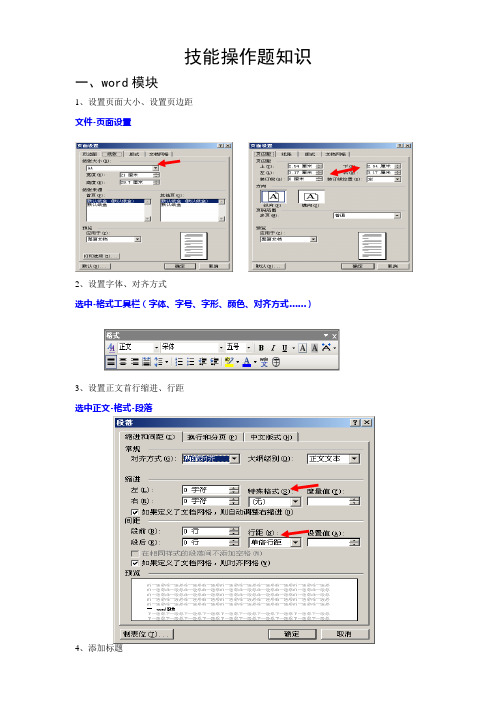
技能操作题知识一、word模块1、设置页面大小、设置页边距文件-页面设置-2、设置字体、对齐方式选中-格式工具栏(字体、字号、字形、颜色、对齐方式……)3、设置正文首行缩进、行距选中正文-格式-段落4、添加标题光标移到文章开头——输入标题——按回车键(Enter)5、插入图片光标移到合适位置-插入-图片-来自文件(找到相关图片)-选中图片-插入6、表格单元格合并、边框底纹选中单元格-右击-合并单元格选中单元格-右击-边框和底纹7、插入艺术字插入-图片-艺术字-选择样式-输入文字-确定二、excel模块1、设置行高、列宽选中行-格式-行-行高……选中列-格式-列-列宽……2、单元格合并及居中●选中单元格-格式-对齐……●单击格式工具栏的合并及居中3、保留小数位数、使用千位分隔符●选中单元格-格式-单元格-数字●选中单元格单击格式工具栏上的增加减少小数位数4、设置单元格背景颜色●选中-格式-单元格-图案●选中单元格单击格式工具栏上的颜色填充5、设置单元格边框选中单元格-格式-单元格-边框6、编写公式选中单元格输入“=”,再输入单元格地址与运算符7、使用函数选中单元格-插入-函数-选择函数(SUM求和、A VERAGE求平均值、MAX求最大值、MIN 求最小值,注意检查区域是否正确)8、创建图表选择数据区域(不连续的要按下“Ctrl”键)-插入-图表-选择图表类型9、数据排序选中关键字所在列-数据-排序-扩展选定区域-排序-选择升序降序-确定10、数据筛选选择单元格-数据-筛选-自动筛选三、多媒体作品模块1、插入新幻灯片插入-新幻灯片-选择幻灯片版式2、插入艺术字插入-图片-艺术字-选择艺术字样式-确定-输入文字-确定3、插入声音选择幻灯片-插入影片和声音-文件中的声音……4、背景(填充效果)选择幻灯片-格式-背景-向下箭头-填充效果5、自定义动画选择对像-幻灯片放映-自定义动画-添加效果……6、幻灯片切换选择幻灯片-幻灯片放映-幻灯片切换-选择切换方式……7、设置超链接选择对象-插入-超链接-选择链接到:……8、动作按钮选择幻灯片-幻灯片放映-动作按钮-选择按钮……2012-02-28。
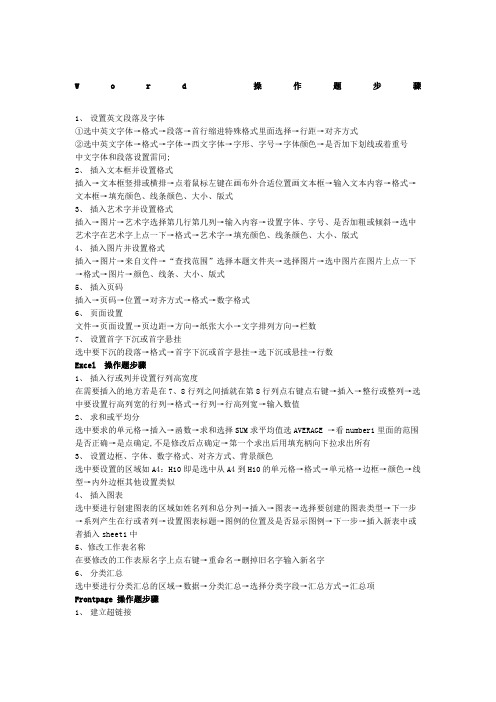
W o r d操作题步骤1、设置英文段落及字体①选中英文字体→格式→段落→首行缩进特殊格式里面选择→行距→对齐方式②选中英文字体→格式→字体→西文字体→字形、字号→字体颜色→是否加下划线或着重号中文字体和段落设置雷同;2、插入文本框并设置格式插入→文本框竖排或横排→点着鼠标左键在画布外合适位置画文本框→输入文本内容→格式→文本框→填充颜色、线条颜色、大小、版式3、插入艺术字并设置格式插入→图片→艺术字选择第几行第几列→输入内容→设置字体、字号、是否加粗或倾斜→选中艺术字在艺术字上点一下→格式→艺术字→填充颜色、线条颜色、大小、版式4、插入图片并设置格式插入→图片→来自文件→“查找范围”选择本题文件夹→选择图片→选中图片在图片上点一下→格式→图片→颜色、线条、大小、版式5、插入页码插入→页码→位置→对齐方式→格式→数字格式6、页面设置文件→页面设置→页边距→方向→纸张大小→文字排列方向→栏数7、设置首字下沉或首字悬挂选中要下沉的段落→格式→首字下沉或首字悬挂→选下沉或悬挂→行数Excel 操作题步骤1、插入行或列并设置行列高宽度在需要插入的地方若是在7、8行列之间插就在第8行列点右键点右键→插入→整行或整列→选中要设置行高列宽的行列→格式→行列→行高列宽→输入数值2、求和或平均分选中要求的单元格→插入→函数→求和选择SUM求平均值选AVERAGE →看number1里面的范围是否正确→是点确定,不是修改后点确定→第一个求出后用填充柄向下拉求出所有3、设置边框、字体、数字格式、对齐方式、背景颜色选中要设置的区域如A4:H10即是选中从A4到H10的单元格→格式→单元格→边框→颜色→线型→内外边框其他设置类似4、插入图表选中要进行创建图表的区域如姓名列和总分列→插入→图表→选择要创建的图表类型→下一步→系列产生在行或者列→设置图表标题→图例的位置及是否显示图例→下一步→插入新表中或者插入sheet1中5、修改工作表名称在要修改的工作表原名字上点右键→重命名→删掉旧名字输入新名字6、分类汇总选中要进行分类汇总的区域→数据→分类汇总→选择分类字段→汇总方式→汇总项Frontpage 操作题步骤1、建立超链接选中要建立超链接的部分→右键→超链接→点击“建立一个指向计算机上文件的超链接”→选择文件2、插入水平线在需要插入的地方点击→插入→水平线3、设置背景音乐、背景图片在网页上右键→网页属性→选择背景音乐及循环次数→选上背景图片4、设置超链接颜色在网页上右键→网页属性→格式→“超链接”颜色→“已访问超链接”颜色→“当前超链接”颜色5、设置图片大小在图片上右键→图片属性→选择“指定大小”→去掉“锁定纵横比”→改高宽Word 操作题1 将英文标题改为中文标题并将标题设置为黑体、二号字,并居中对齐;2 插入艺术字"回到童年",选择第5行第4列的式样,将版式设为"上下型"文字环绕;3 将正文中中文设置为楷体_GB2312、小四号字,首行缩进2个字符,行距设置为"最小值25磅,将全文分为等宽的两栏,并加上分隔线;4插入文本框内容为“童年”,将文本框的线条颜色设为青色,线型设为2.25磅;5将文档的纸型设置为16开, 页面的上下边距设置为3厘米,左右边距设为2.5厘米;6插入一张图片,将图片大小改为高5cm,宽6.3cm,并去掉锁定纵横比;环绕方式为四周型; 7插入一个四行五列的表格,将表格对齐方式改为中部居中;Excel 操作题(1)将单元格区域A2:I2进行合并居中:在第10行第11行之间插入一行,输入数据;设置第1行的行高为30、2-14行的行高为18;(2)将A4:I14单元格加上浅蓝色粗实线外边框,绿色细实线内边框,并设置为水平居中显示;利用函数求出总分和平均分;(3)将单元格区域B5:I14中的字体颜色设为仿宋GB-2312、黄色,该区域填充底纹颜色为蓝色颜色列表中第2行第6列的颜色;将单元格B5:I14的格式设置为数值型、保留1位小数请使用Excel默认的负数N格式;(4)将sheet1中的数据复制到sheet2中,并将sheet2重命名为“计算机期末考试成绩统计表”(5)以姓名和总分两列建立堆积柱形图,系列产生在行,图表标题为“期末考试统计图”x轴标题为姓名,y轴标题为总分;显示图例在“下方”,插入到Sheet1中;(6)将文件以原文件名另存为在"D:\SaveAs\"文件夹下;"SaveAs"文件夹如不存在请考生自建Frontpage 操作题(1)将“马云十年”改为黑体、字号为4、颜色为黄色;在标题下插入水平线;(2)在提示文字“插入图片”处插入图片,并将图片设置为高235像素、宽340像素;删除提示文字;(3)删除表格中的文字A2.(4)将标题中的“马云十年”超链接到,将“超链接”颜色设置为绿色,“已访问超链接”颜色为红色,“当前超链接”颜色为蓝色;(5)给网页加背景图片;。

需要操作题素材联系我qq 1607827961纸型、页面边距的设置(文件——页面设置)................2页2插入艺术字(插入——图片——艺术字)艺术字设置...........2页3插入图片(插入——图片/自选图形)、设置图片图片/自选图形(选中——格式——图片/自选图形) 4页4插入文本框(插入——文本框(横排、竖排))文本框设置(选中——格式——文本框) 4,5页5字体的设置字体(宋体、楷体GB2312)、加粗、倾斜、颜色、字号、字符间距)先选中要设置的文字——格式——字体..............6,7页6段落的设置..............页按下鼠标左键选中要设置的段落——格式——段落 7,8页考点:行距、对齐方式、左右缩进、特殊格式(首行缩进、悬挂缩进)、间距(段前、段后)7将段落添加项目符号和编号(选中段落——格式——项目符号和编号,选择所要添加的项目符号和编号) ..............10页8 添加页码(1)插入-页码 8页(2)添加页眉和页脚(视图——页眉和页脚第几页共几页) ..............8,9页9文档分栏格式——分栏这里要注意是将整篇文档分栏还将某一个段落分栏 9页WORD操作题复习WORD操作题大多都在“格式”和“插入”菜单中。
在格式菜单中最为常用的是“字体”和“段落”。
在”字体”菜单中主要对字体的字体、字型、字号、颜色、字符间距的设置。
在“段落”中,主要是道行缩进、悬挂缩进、左右缩进、行距、对齐方式、段前、段后间距的设置。
在插入菜单中主要是插入图片、艺术字、文本框的操作。
1、纸型、页面边距的设置文件——页面设置2、插入艺术字(1)插入——图片——艺术字(2)艺术字的设置(2)艺术字格式的设置选中艺术字----在“艺术字工具栏”中操作3、插入图片、设置图片, 插入自选图形、设置自选图形插入——图片插入——图片——自选图形设置图片选中图片——格式——图片4插入文本框(1)插入文本框插入——文本框(横排、竖排)(2)文本框的设置(填充颜色)(3)将文字转为文本框的形式4、字体的设置字体(宋体、楷体GB2312)、加粗、倾斜、颜色、字号、字符间距先选中要设置的文字——格式——字体5、段落的设置按下鼠标左键选中要设置的段落——格式——段落考点:行距、对齐方式、左右缩进、特殊格式(首行缩进、悬挂缩进)、间距(段前、段后)6、将段落添加项目符号和编号选中段落——格式——项目符号和编号,选择所要添加的项目符号和编号(如段落符号“·”)7、添加页眉和页脚(1)插入-页码(2)添加页眉和页脚(视图——页眉和页脚第几页共几页)9文档分栏格式——分栏这里要注意是将整篇文档分栏还将某一个段落分栏。

一、打开“C:\myexam\工程1.vbp”完成如下算法设计某学校期末对学生进行综合评价,并将评价的结果转换为整数。
如果有5名同学的分数,请编程序按从大小排序。
注:1、请勿更改main函数。
2、请在函数中func()实现功能二、1、打开“教学信息管理”数据库2、在“班级”和“学生”两个表间建立“班级”字段的一对多、级联删除、级联更新关系。
3、保存操作结果三、打开C:\myexam\文档.doc,进行如下操作:1、将所有的“客户”替换为“用户”2、将“动员口令1……”、“动员口令2”段落悬挂缩进2厘米,并设为黑体、加粗、四号字3、将其余段落左缩进2厘米4、保存文件四、打开C:\myexam\表格.xls,进行如下操作;1、标题单元格合并,设为隶书、蓝色、22号,表头各项水平居中2、将“出生日期:列的日期格式改为日期类型中的”2001-3-14“3、用函数计算所有学生的总分4、保存文件五、打开C:\myexam\同学录1.psd,进行如下操作1、在图层10上方新建文字图层,新增文字位置在“晋辉中学:字样下方约2毫米处,两行首字垂直对齐。
文字内容为“高0806班”,字体为黑体、字号18点;颜色r92 g92 b92.(提示:可利用标尺和参考线定位)2、将图层1的不透明度改为60%3、将图层5的不透明度改为80%。
将图层6的不透明度改为60%,将图层7的不透明度改为40%将图层8 的不透明度改为30%4、为图层9添加“图层样式”(外发光),扩展为30;大小为7,颜色为r255 g 255 b255;其余选项数值不变。
5、保存操作结果。
注意:同学录的实际尺寸与分辩率应视用途而定。
当前尺寸与分辨率仅适用于考试。
除文字图层外不要添加其他图层请不要更改图层现有位置。

云南省高中信息技术学业水平考试各种操作框)格式→颜色和线条→填充效果→纹理(图案和图片)→选择相应的名字。
29、表格增加行数:单击表格最后→行中的任何一个单元格→表格→插入→行在下方。
30、插入项目符号和编号:选择段落→格式→项目符号和编号→选择式样。
31、纸型和页面设置:文件→页面设置→按要求设置纸的大小和边距。
32、设置页眉和页脚:视图→页眉和页脚,按要求设置,关闭。
二、电子表格Excel2003操作题:1、设置单元格格式(合并且居中):选中要合并的区域,点击“合并且居中” 按钮。
2、设置单元格数字格式:选中要设置的区域,格式→单元格→数字,选择相应的格式。
3、设置表格边框线:选中要设置的区域,格式→单元格→边框,选择相应的格式;(注:线条和颜色选择后才单击外边框和内部按钮)4、公式(函数)的应用:求和函数(SUM);平均值函数(AVERAGE);排名函数(RANK);最大值(MAX);最小值(MIN)。
注:使用公式(函数)前必须要有一个“=”。
5、建立图表:选中要设置的区域,按“图表向导” 按钮,选择“图表类型” →“子图表类型”,按下一步要求设置。
注:不连续的区域要按住“ctrl”键一起选。
6、修改图表类型:在图表上右键→更改图表类型。
7、插入行或列:在要插入行或列的位置右键→插入。
8、删除行或列:在要删除行或列的位置右键→删除。
9、设置行高、列宽:单击行号或列号,格式→行(列)→行高或列宽,输入相应的值,按“确定”。
10、排序:选中表格区域(除标题),数据→排序,按要求设置。
11、设置工作表的显示比例:视图→显示比例,按要求设置。
三、数据库Accsee2003操作题:1、创建一个新表:单击“表”对象→双击“在设计视图中创建表” →录入字段及选择数据类型→单击“保存”按钮。
2、设置“主键”:单击“表”对象→表名→设计→右击设为主键的字段名→选择主键→单击“保存”按钮。
3、修改字段信息(包括修改字段名称、数据类型和字段属性):单击“表”对象→表名→设计→按要求修改字段信息→单击“保存”按钮。
第一题:
打开考生文件夹中的Access数据库文件“订单管理.mdb”,完成以下操作:
1、将“订单信息”表的“订单金额”字段数据类型设为“货币型”,“小数位数”为“2”;
2、将“订单信息”表中送货地址“杭州市文一路80号”改为“香格里拉文一路80号”;
3、创建一个“订单金额查询”,并且不显示“送货地址”;
4、以“订单信息”表为数据源,创建一个名为“订单信息”的自动报表。
第二题:
打开考生文件夹中的Access数据库文件“图书管理.mdb”,完成以下操作:
1、在数据库中,将“图书信息”表重命名为“图书借阅信息”;
2、在“书籍信息”表中,将“书籍ID”字段设置为主键;
3、建立“图书借阅信息”与“书籍信息”两个数据表之间一对一关系,并实施参照完整性;
4、创建一个“图书借阅信息查询”,并且显示书籍“ID”、“书名”、“购买价格”、“借阅情况”;
第三题:
打开考生文件夹中的Access数据库文件“员工管理.mdb”,完成以下操作:
1、删除“员工联系方式”表中的所有记录;
2、将“员工联系方式.xls”文件中的数据导入到“员工联系方式”表中;
3、建立“员工联系方式”与“员工信息”两表间一对一关系,并实施参照完整性;
4、创建一个名为“员工基本情况”的选择查询,依次显示员工的“编号”、“姓名”、“住址”
和“手机号码”四个字段内容。
第四题:
打开考生文件夹中的Access数据库文件“售货记录.mdb”,完成以下操作:
1、在“商品”表中添加一条记录,依次输入“15003”、“情人梅”、“6.3”;
2、将“销售记录”表中赵云所卖玩具枪的数量改为20;
3、将考生文件夹中的“销售员信息.xls”文件中的数据导入到数据库中的“销售员”数据
表中;
4、以“销售记录”表为数据源,创建一个名为“销售记录一览表”的自动报表。
第五题:
打开考生文件夹中的Access数据库文件“商店柜台.mdb”,完成以下操作:
1、创建一个名“商品信息”的表,相关字段及类型如下:“商品编号”(文本)、“商品名称”
(文本)、“出售单价”(数字)、“商品介绍”(数字);
2、考生文件夹中的“商品信息.xls”文件中的数据导入到数据库中的“商品信息”数据表
中;
3、删除“用户信息”表中的“身份证”字段;
4、以“商品信息”表为数据源,创建一个名为“添加商品信息”的自动窗体;
第六题:
打开考生文件夹中的Access数据库文件“课程管理.mdb”,完成以下操作:
1、将“课程”表的“课程编号”字段设置为主键,数据类型为“文本”,字段大小为“10”;
2、建立“学生”与“课程”两个数据表之间“课程编号”字段一对多关系,并实施参照完
整性;
3、创建一个名为“学生选课情况”的查询,依次显示“学号”、“姓名”、“课程名称”和“修
习要求”字段;
4、以“学生选课情况”查询为数据源,创建一个名为“学生选课情况”的自动报表。
第七题:
打开考生文件夹中的Access数据库文件“学生健康.mdb”,完成以下操作:
1、在“学生”表中的“性别”和“身高”字段中间添加一个名为“健康标号”的字段,数
据类型为“数字”;
2、打开“学生”表,对应“健康标号”字段,分别输入1002、100
3、1001、1002、1001
记录值;
3、“健康”表中,将“健康标号”字段设置为主键;
4、创建一个名为“学生健康情况”的查询,依次显示“学号”、“姓名”、“性别”和“健康
状态”字段。